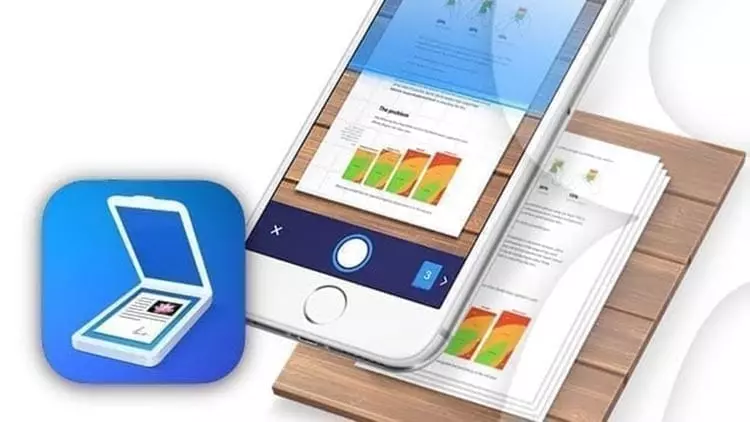
كيفية تحويل الهاتف إلى ماسح ضوئي
الآن يمكنك تحويل الهاتف إلى ماسح ضوئي احترافي وذلك من خلال محاكاة نفس عملية Scanner التي تتم على الكمبيوتر من خلال (إدراج الصور والرسومات أو حتي المستندات إلي جهاز الكمبيوتر عبر تحويلها لمستندات رقمية يُمكن للكمبيوتر التعامل معها وتخزينها على أقراصه الصلبة).
بالنسبة لفكرة تحويل الهاتف إلى ماسح ضوئي خلال هذه المقالة فهي تقوم بالاعتماد على تطبيق CamScanner، يُعد هذا التطبيق الأشهر على الإطلاق في مجال تحويل الهاتف إلي ماسح ضوئي، إذ أنه يُمكنك من:
- عمل مسح ضوئي للبطاقة
- إمكانية عمل مسح ضوئي للمستندات والصور
- إنشاء ملف PDF مدمج به تقنية المسح الضوئي
- والكثير من الأدوات الأخرى
كل هذا يتم باحترافية عالية من خلال استعمال كاميرا الهاتف المحمول فقط.
CamScanner |عملاق تحويل الهاتف إلى ماسح ضوئي
هو أحد أشهر التطبيقات على الإطلاق المتعلقة بإمكانية عمل مسح ضوئي للوثائق والمستندات أو حتي للصور والبطاقات الشخصية. تمكن البرنامج من تحقيق نجاح كبير إذ أنه:
- حصل على 4.1 نجمة من أصل 5 نجوم، بإجمالي تقييم 3 مليون مستخدم للتطبيق
- اختيار محرري Google Play Store
- تم تحميله وتثبيته أكثر من 100 مليون مرة
يرجع ذلك لكونه التطبيق الأول لتنفيذ فكرة تحويل الهاتف إلى ماسح ضوئي، إذ أنه حينها لم يتوفر أي تطبيق منافس له، وكذلك لأنه تمكن من توفير كافة الأدوات الاحترافية التي يحتاجها أي شخص يقوم بعمل ماسح ضوئي للوثائق والمستندات.
يتميز تطبيق CamScanner بأنه يتوفر على تقنيات الذكاء الاصطناعي بداخله، تلك التي تمكنه عندما نقوم بعمل مسح ضوئي للصور أو المستندات والوثائق بأن يقتطعها باحترافية عالية، كما أنها تُساعدك في عملية (استخلاص النصوص من الصور).
كيفية استعمال تطبيق Cam Scanner للأندرويد
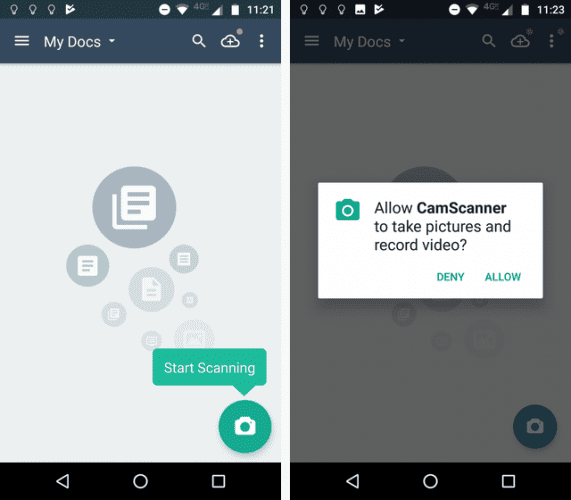
قبل أن نتطرق للشرح بالخطوات كيفية عمل مسح ضوئي للمستندات يلزم عليك تحميل الإصدار الأخير من التطبيق عبر الرابط التالي:
تحميل تطبيق CAM SCANNER – متجر جوجل بلاي
- قم بتحميل وتثبيت الإصدار الأخير من تطبيق “كام سكانر” عبر الرابط العلوي
- يلزم عليك إنشاء حساب على التطبيق حتي تتمكن من استعماله (في حالة تمتلك حساب عليه قم بتسجيل الدخول فحسب)
- قم بالضغط على كلمة Scan
- قم بتحديد Documents
- قم بالتقاط صورة للمستند أو الوثيقة التي تُريد عمل Scan لها
- قم بالضغط على خيار Auto Corp Image ثم في Enhance Mode نضغط على Auto
- تُلاحظ تم تحسين الصورة بشكل احترافي، لحفظ الصورة اضغط على علامة الصح
- مبروك! تم حفظ الصورة بنجاح وتجدها في (أستوديو) الهاتف المحمول خاصتك
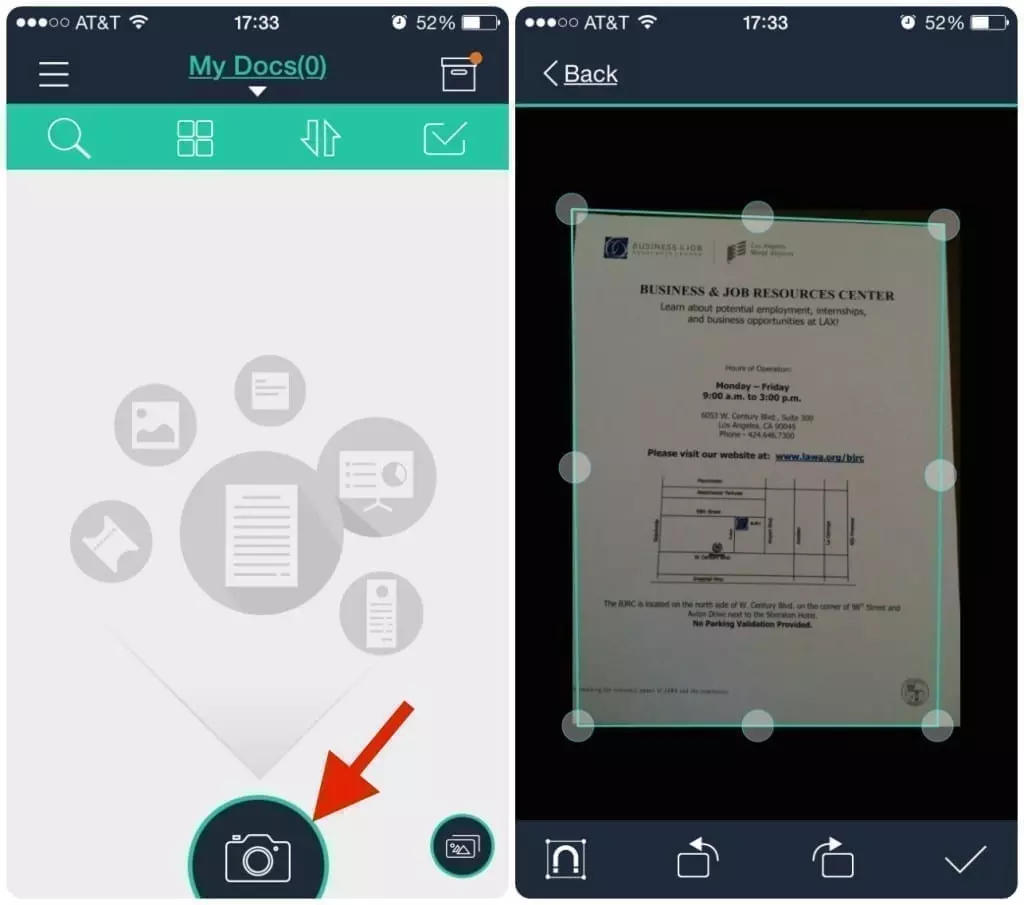
إقرأ أيضًا:
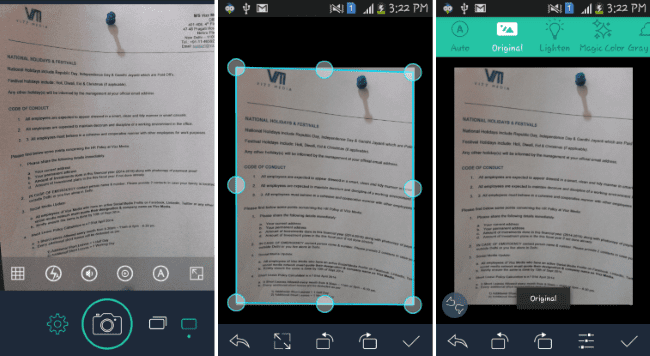
يُرجي العلم أن تطبيق “كام سكانر” يتوفر على الكثير من الأدوات الأخرى التي تُمكنك من التعامل مع عملية “المسح الضوئي” باحترافية عالية، مثل:
- تلوين الصورة أو تحويلها للون (الأبيض والأسود)
- تحسين الصورة من ناحية (الظلال، الحواف، وغيرها)
- القص التلقائي لحدود الصورة
- إضافة فلاتر على الصور
يدعم التطبيق كذلك كافة أنواع الماسح الضوئي، فهو بإمكانه أن يقوم بعمل مسح ضوئي لأياً من هذه الخيارات التالية:
- الصور
- المستندات والوثائق
- البطاقات الشخصية
- الباسبور
- ملفات PD
يتلقي التطبيق تحديثات باستمرار من فترة لأخرى، وتلك التحديثات تهدف لتطوير آلية عمل التطبيق عبر:
- تلبية طلبات المستخدمين
- حل المشاكل القديمة
- تحسين آلية عمل تقنية الذكاء الاصطناعي
- إضافة الفلاتر والأدوات الجديدة




